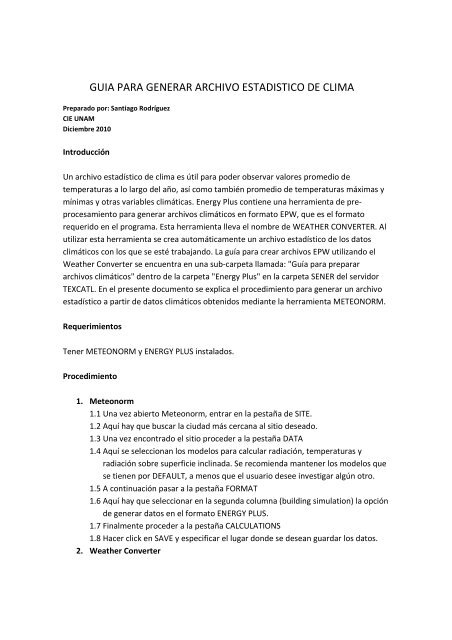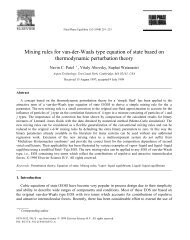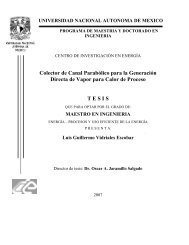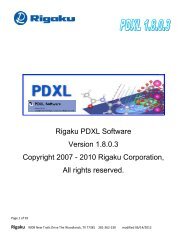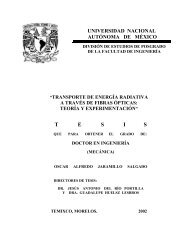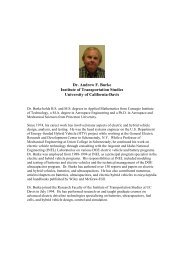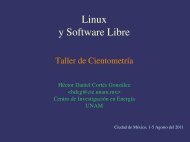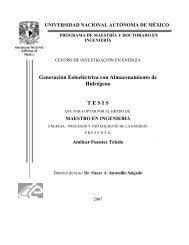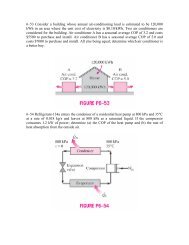Como generar archivos estadisticos de clima.pdf - C.I.E.
Como generar archivos estadisticos de clima.pdf - C.I.E.
Como generar archivos estadisticos de clima.pdf - C.I.E.
Create successful ePaper yourself
Turn your PDF publications into a flip-book with our unique Google optimized e-Paper software.
GUIA PARA GENERAR ARCHIVO ESTADISTICO DE CLIMA<br />
Preparado por: Santiago Rodríguez<br />
CIE UNAM<br />
Diciembre 2010<br />
Introducción<br />
Un archivo estadístico <strong>de</strong> <strong>clima</strong> es útil para po<strong>de</strong>r observar valores promedio <strong>de</strong><br />
temperaturas a lo largo <strong>de</strong>l año, así como también promedio <strong>de</strong> temperaturas máximas y<br />
mínimas y otras variables climáticas. Energy Plus contiene una herramienta <strong>de</strong> preprocesamiento<br />
para <strong>generar</strong> <strong>archivos</strong> climáticos en formato EPW, que es el formato<br />
requerido en el programa. Esta herramienta lleva el nombre <strong>de</strong> WEATHER CONVERTER. Al<br />
utilizar esta herramienta se crea automáticamente un archivo estadístico <strong>de</strong> los datos<br />
climáticos con los que se esté trabajando. La guía para crear <strong>archivos</strong> EPW utilizando el<br />
Weather Converter se encuentra en una sub-carpeta llamada: "Guía para preparar<br />
<strong>archivos</strong> climáticos" <strong>de</strong>ntro <strong>de</strong> la carpeta "Energy Plus" en la carpeta SENER <strong>de</strong>l servidor<br />
TEXCATL. En el presente documento se explica el procedimiento para <strong>generar</strong> un archivo<br />
estadístico a partir <strong>de</strong> datos climáticos obtenidos mediante la herramienta METEONORM.<br />
Requerimientos<br />
Tener METEONORM y ENERGY PLUS instalados.<br />
Procedimiento<br />
1. Meteonorm<br />
1.1 Una vez abierto Meteonorm, entrar en la pestaña <strong>de</strong> SITE.<br />
1.2 Aquí hay que buscar la ciudad más cercana al sitio <strong>de</strong>seado.<br />
1.3 Una vez encontrado el sitio proce<strong>de</strong>r a la pestaña DATA<br />
1.4 Aquí se seleccionan los mo<strong>de</strong>los para calcular radiación, temperaturas y<br />
radiación sobre superficie inclinada. Se recomienda mantener los mo<strong>de</strong>los que<br />
se tienen por DEFAULT, a menos que el usuario <strong>de</strong>see investigar algún otro.<br />
1.5 A continuación pasar a la pestaña FORMAT<br />
1.6 Aquí hay que seleccionar en la segunda columna (building simulation) la opción<br />
<strong>de</strong> <strong>generar</strong> datos en el formato ENERGY PLUS.<br />
1.7 Finalmente proce<strong>de</strong>r a la pestaña CALCULATIONS<br />
1.8 Hacer click en SAVE y especificar el lugar don<strong>de</strong> se <strong>de</strong>sean guardar los datos.<br />
2. Weather Converter
2.1 Abrir la aplicación <strong>de</strong> Weather Converter a través <strong>de</strong> EP-Launch en la pestaña<br />
UTILITIES (Weather – Run Weather)<br />
2.2 En la ventana <strong>de</strong>l Weather Converter hacer click en “Select File to Convert” y<br />
abrir el archivo que se creó con Meteonorm.<br />
2.3 A continuación hacer click en “Select Output Format” y escoger: “EnergyPlus<br />
weather format (EPW)”.<br />
2.4 Hacer click en “Save File As” y especificar el nombre <strong>de</strong>seado.<br />
2.5 Por último hacer click en “Convert File”.<br />
3. Ahora hay que ir a la carpeta en don<strong>de</strong> se ha guardado este último archivo y ahí se<br />
encontrara un archivo con el mismo nombre pero con terminación STAT. Este es el<br />
archivo estadístico. Se pue<strong>de</strong> abrir con un editor <strong>de</strong> texto o ser importado<br />
mediante una hoja <strong>de</strong> Excel.<br />
Para darse una i<strong>de</strong>a <strong>de</strong> cómo <strong>generar</strong> un archivo estadístico, un ejemplo usando la<br />
localidad <strong>de</strong> Cuernavaca, Morelos se ha añadido junto a este documento mediante una<br />
presentación <strong>de</strong> Power Point.